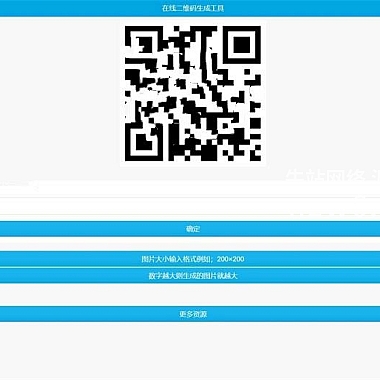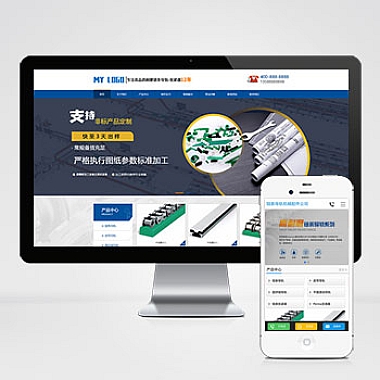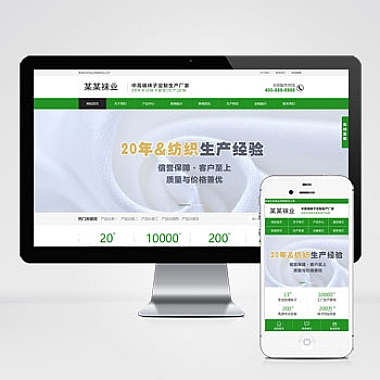myeclipse连接mysql—myeclipse连接mysql数据库详细步骤
探秘MyEclipse与MySQL的神秘连接之道
在当今信息时代,数据库的重要性不言而喻。而MyEclipse作为一款强大的集成开发环境,其与MySQL数据库的连接无疑是开发者们的必备技能。带领读者揭开MyEclipse与MySQL的神秘连接之道,让你轻松驾驭这个强大的组合,提高开发效率和质量。
步:安装MySQL驱动
你需要下载并安装MySQL驱动。在MyEclipse中,点击“Window”菜单,选择“Preferences”,然后在弹出的窗口中找到“Java”->“Build Path”->“Classpath Variables”,点击“New”按钮,输入“MYSQL_HOME”作为变量名,然后选择MySQL驱动的安装路径作为变量值。接下来,点击“OK”按钮保存设置。
第二步:创建数据库连接
在MyEclipse的“Database”视图中,右键点击“Database Connections”节点,选择“New Database Connection”选项。在弹出的窗口中,选择“MySQL”作为数据库类型,然后输入连接信息,包括主机名、端口号、数据库名称、用户名和密码等。点击“Test Connection”按钮,确认连接是否成功。如果连接成功,点击“Finish”按钮保存连接。
第三步:配置MyEclipse项目
在MyEclipse中打开你的项目,右键点击项目名称,选择“Properties”选项。在弹出的窗口中,选择“Java Build Path”->“Libraries”->“Add Library”按钮,然后选择“MySQL JDBC Driver”选项,点击“Next”按钮。在下一步中,选择你之前安装的MySQL驱动,点击“Finish”按钮,完成配置。
第四步:编写代码
现在,你可以在MyEclipse中开始编写与MySQL数据库交互的代码了。在你的Java类中引入MySQL驱动的包,然后使用连接信息创建一个数据库连接对象。接下来,你可以使用该连接对象执行SQL语句,如查询、插入、更新等操作。记得在完成操作后关闭数据库连接,以释放资源。
通过以上步骤,你已经成功地将MyEclipse与MySQL数据库连接起来了。这个过程可能会有些复杂,但掌握了这个技能,你将能够更加灵活地进行数据库操作,提高开发效率和质量。希望能够帮助你揭开MyEclipse与MySQL的神秘连接之道,让你在开发过程中游刃有余!